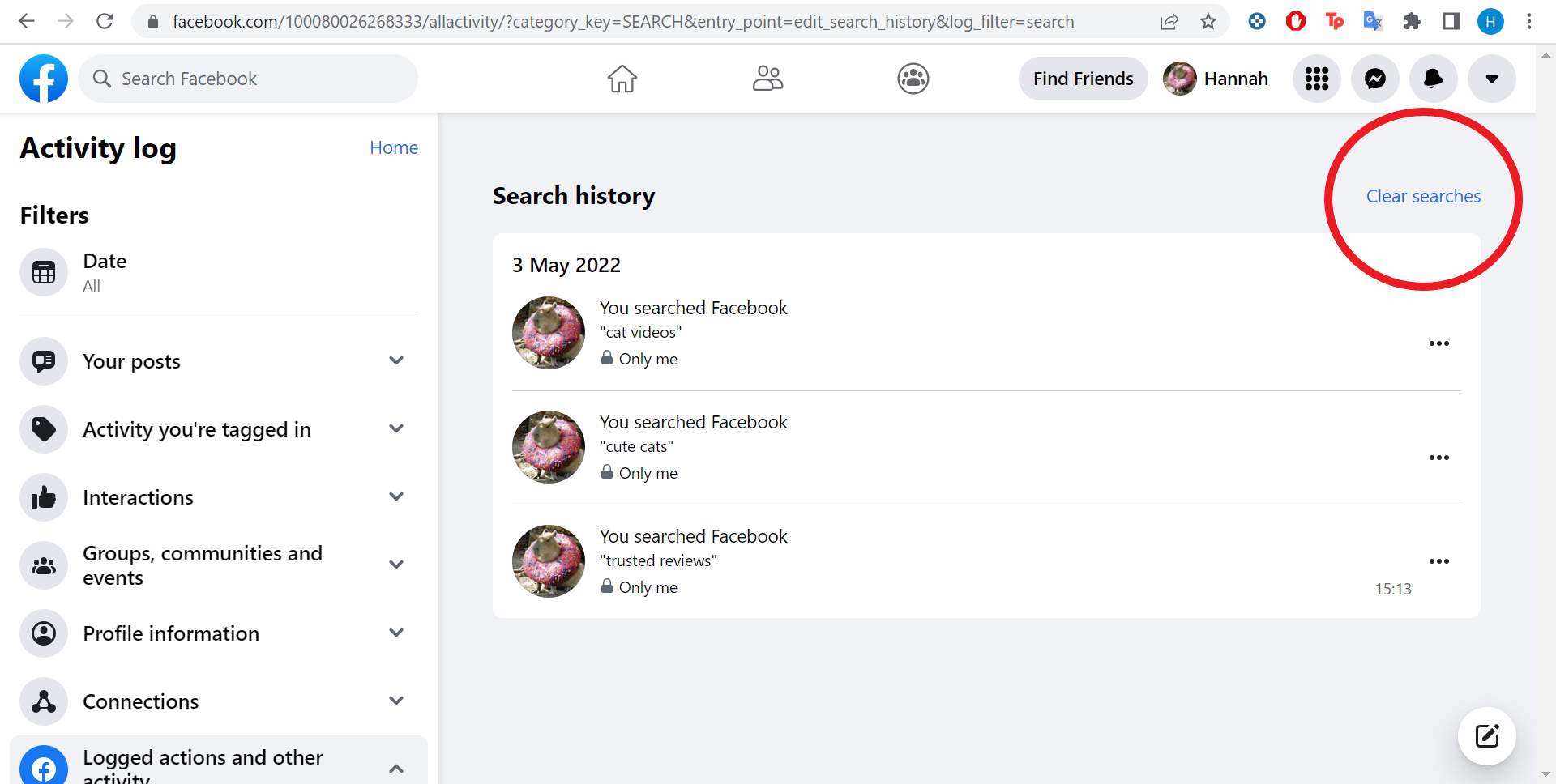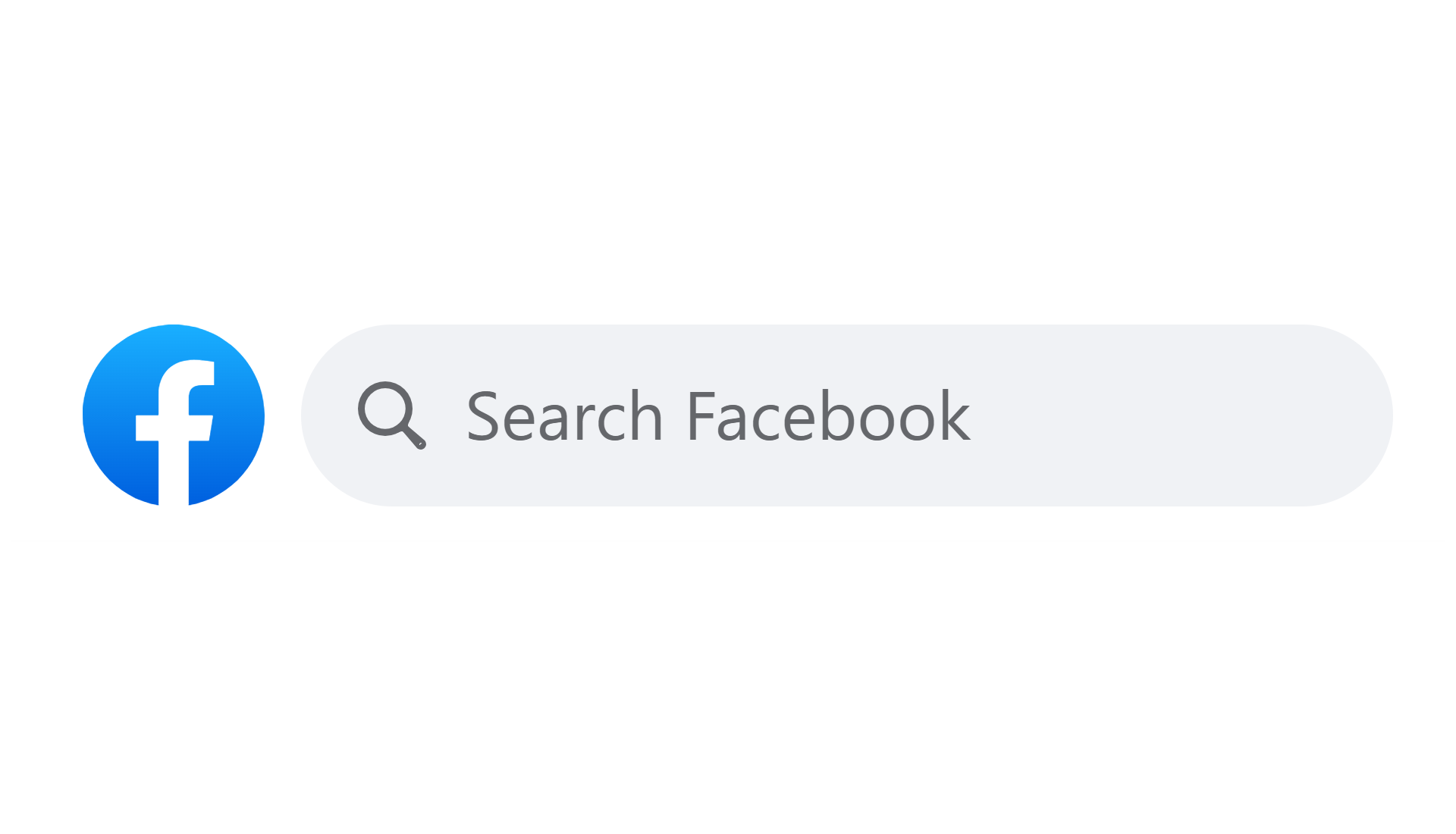Vous pouvez effacer régulièrement votre historique de recherche Google, mais avez-vous déjà pensé à effacer vos recherches sur Facebook ? Que vous cherchiez un ex ou que vous recherchiez un cadeau d’anniversaire pour un ami curieux, voici comment masquer votre historique de recherche sur Facebook.
La suppression de votre historique de recherche Facebook est un processus relativement simple et rapide. Ce guide expliquera comment effacer complètement votre historique, mais si vous cherchez à supprimer uniquement vos recherches les plus embarrassantes, faites défiler vers le bas de cette page pour savoir comment masquer des recherches spécifiques.
L’un des avantages d’avoir des éléments dans votre historique de recherche est que cela permet de trouver des personnes, des pages et des choses que vous avez recherchées dans le passé beaucoup plus rapidement la deuxième fois, alors soyez conscient que vous perdrez cela.
Si cela ne vous pose pas de problème, continuez à lire pour savoir comment effacer votre historique de recherche sur Facebook…
Ce dont vous aurez besoin :
- Un compte Facebook
- Recherches précédentes
La version courte
- Ouvrir Facebook
- Cliquez sur la barre de recherche
- Cliquez sur ‘Modifier’
- Appuyez sur « Effacer les recherches »
Comment supprimer votre historique de recherche sur Facebook
-
Étape
1Ouvrir Facebook
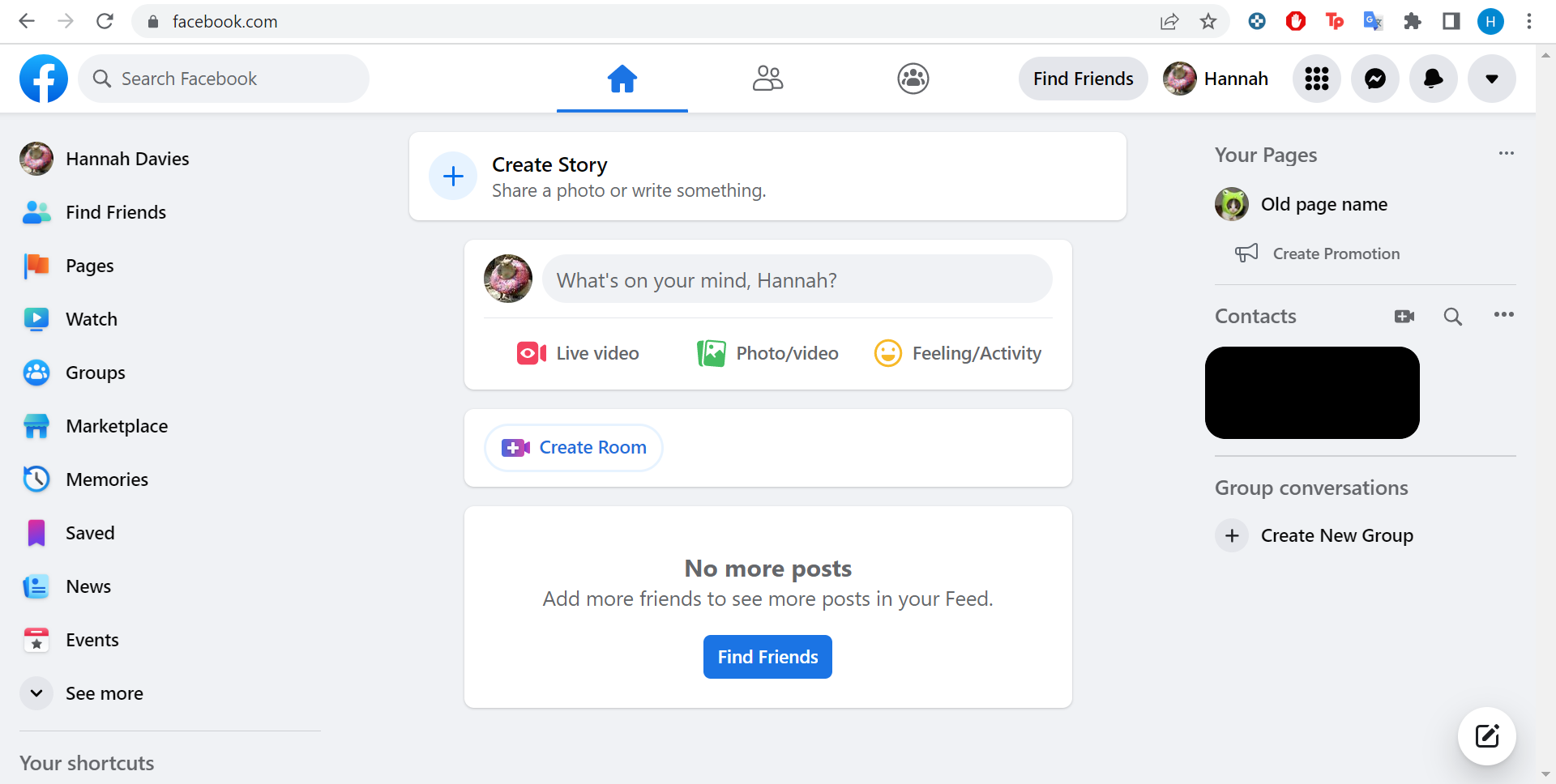
Nous effacerons notre historique de recherche dans la version du navigateur de bureau de Facebook.
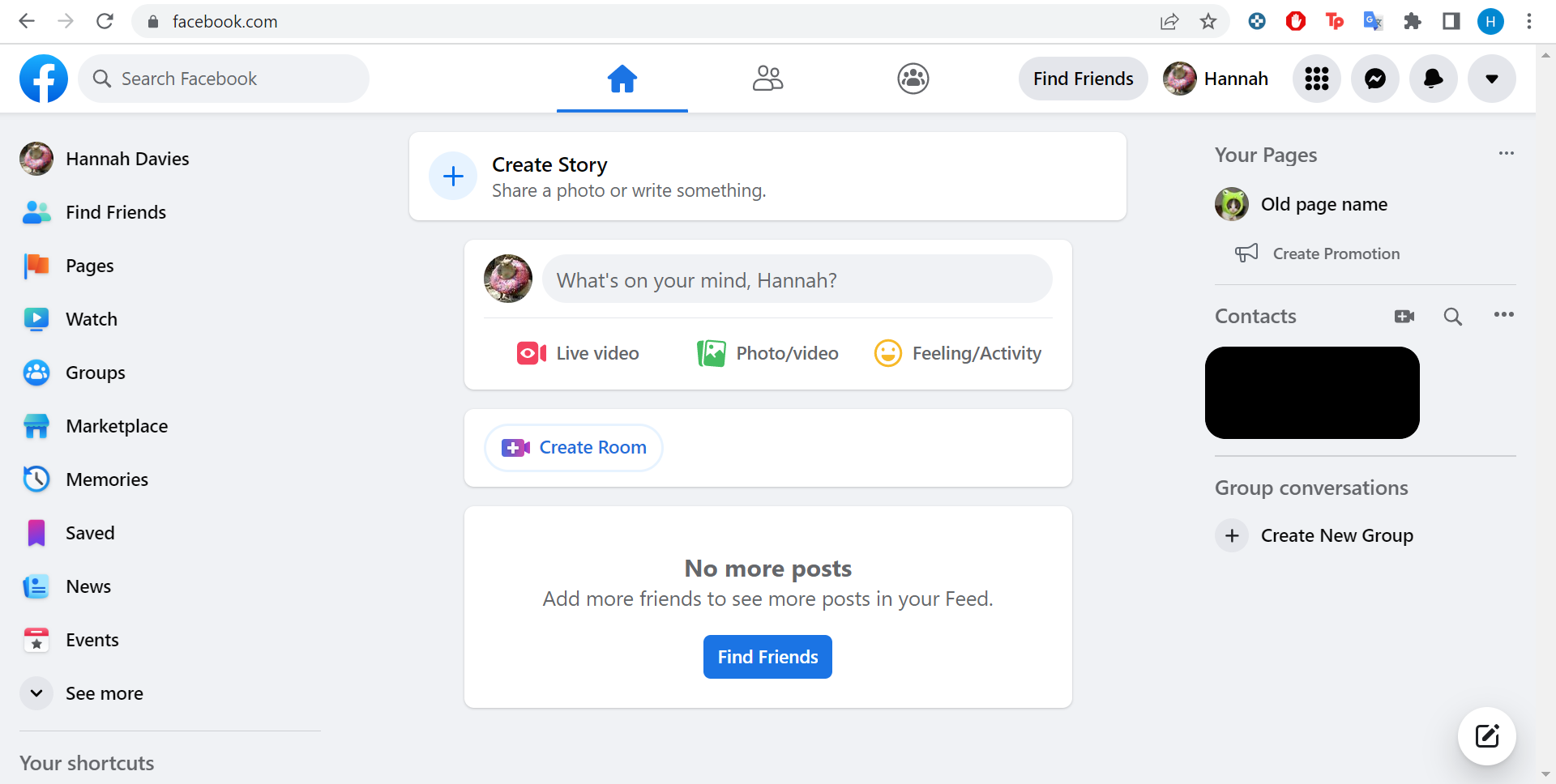
-
Étape
2Cliquez sur la barre de recherche
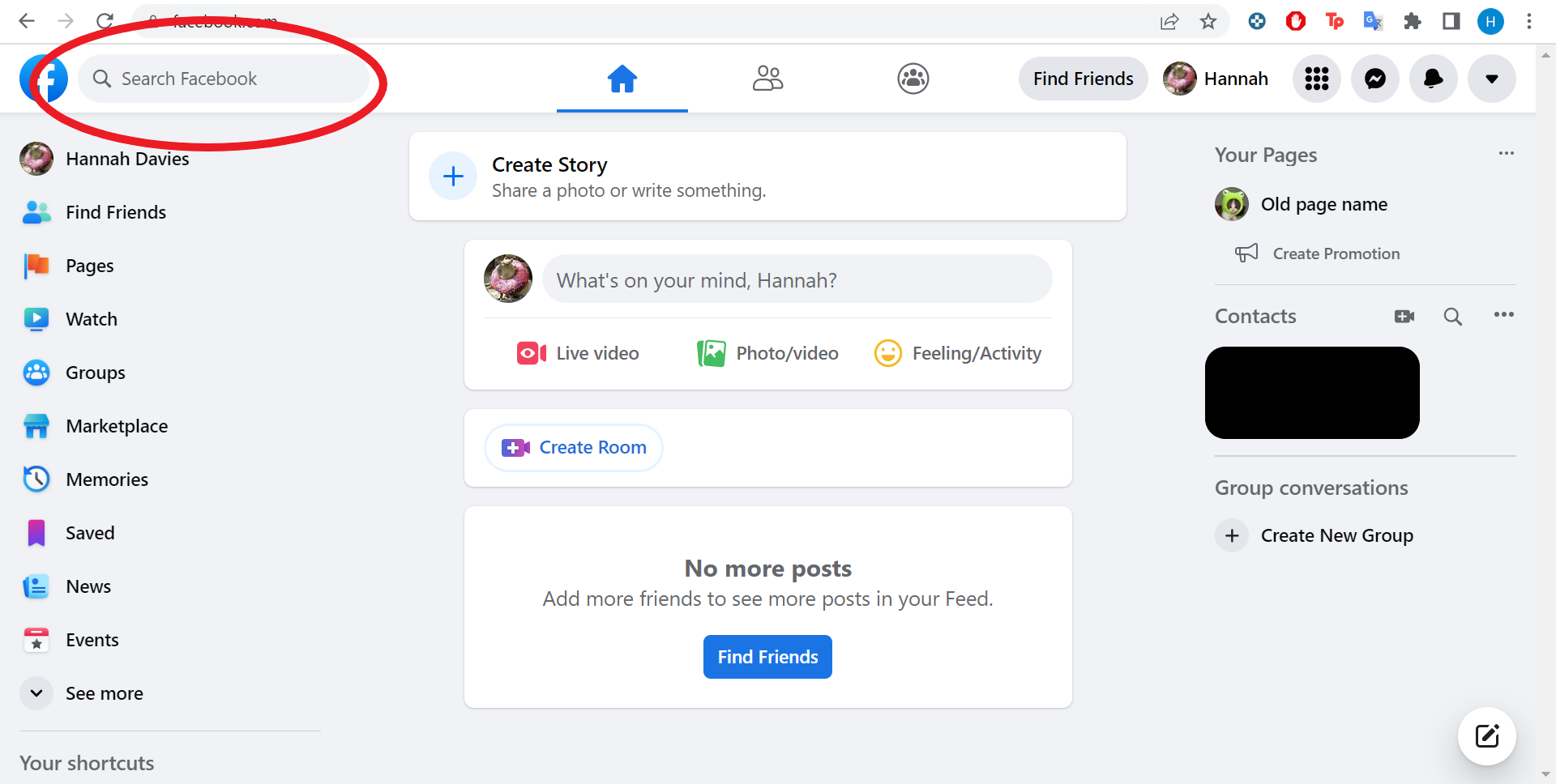
Cela peut être trouvé dans le coin supérieur gauche.
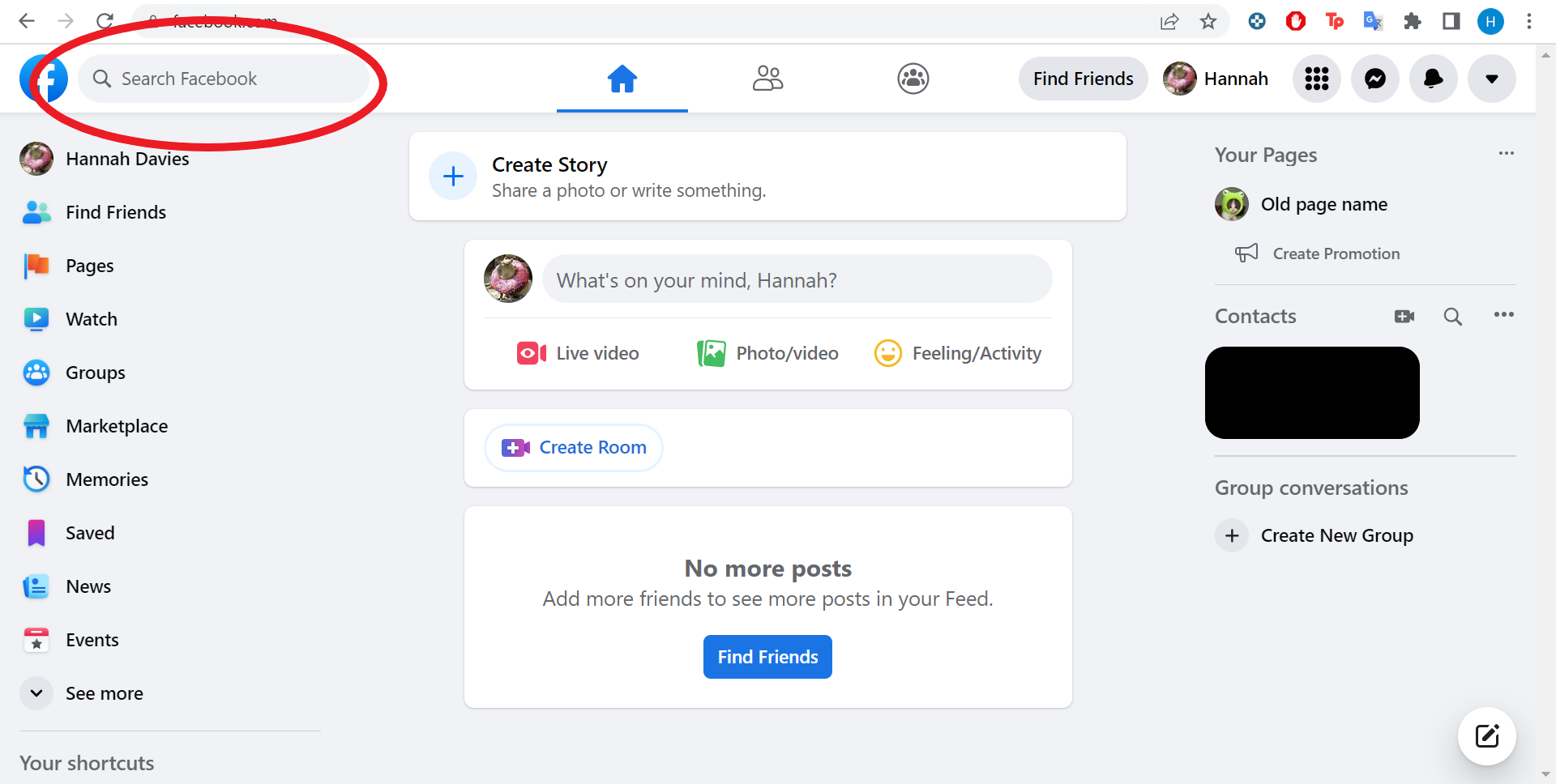
-
Étape
3Cliquez sur Modifier
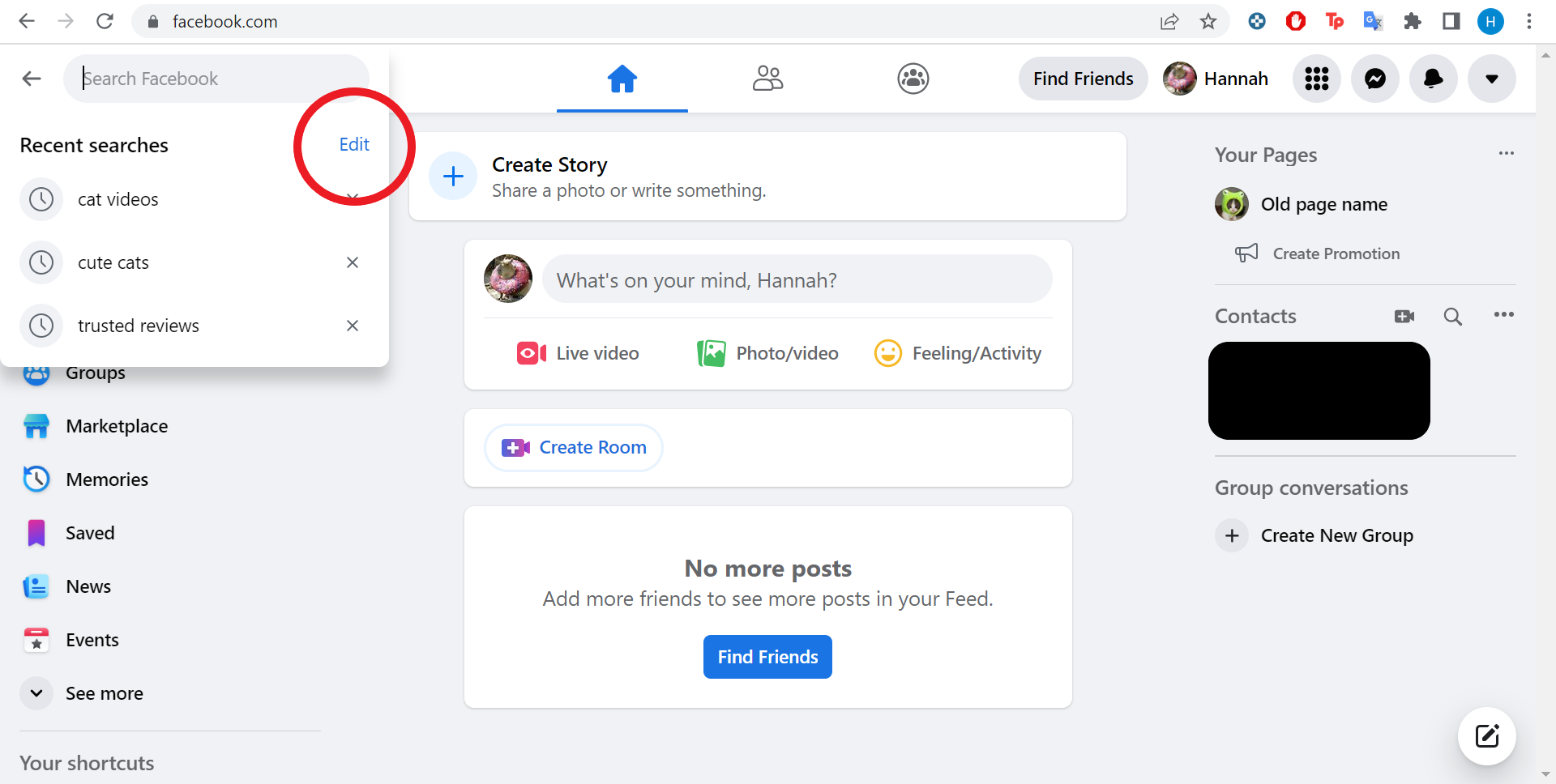
Vous pouvez également appuyer sur le X à côté des recherches récentes pour supprimer des recherches individuelles à ce stade.
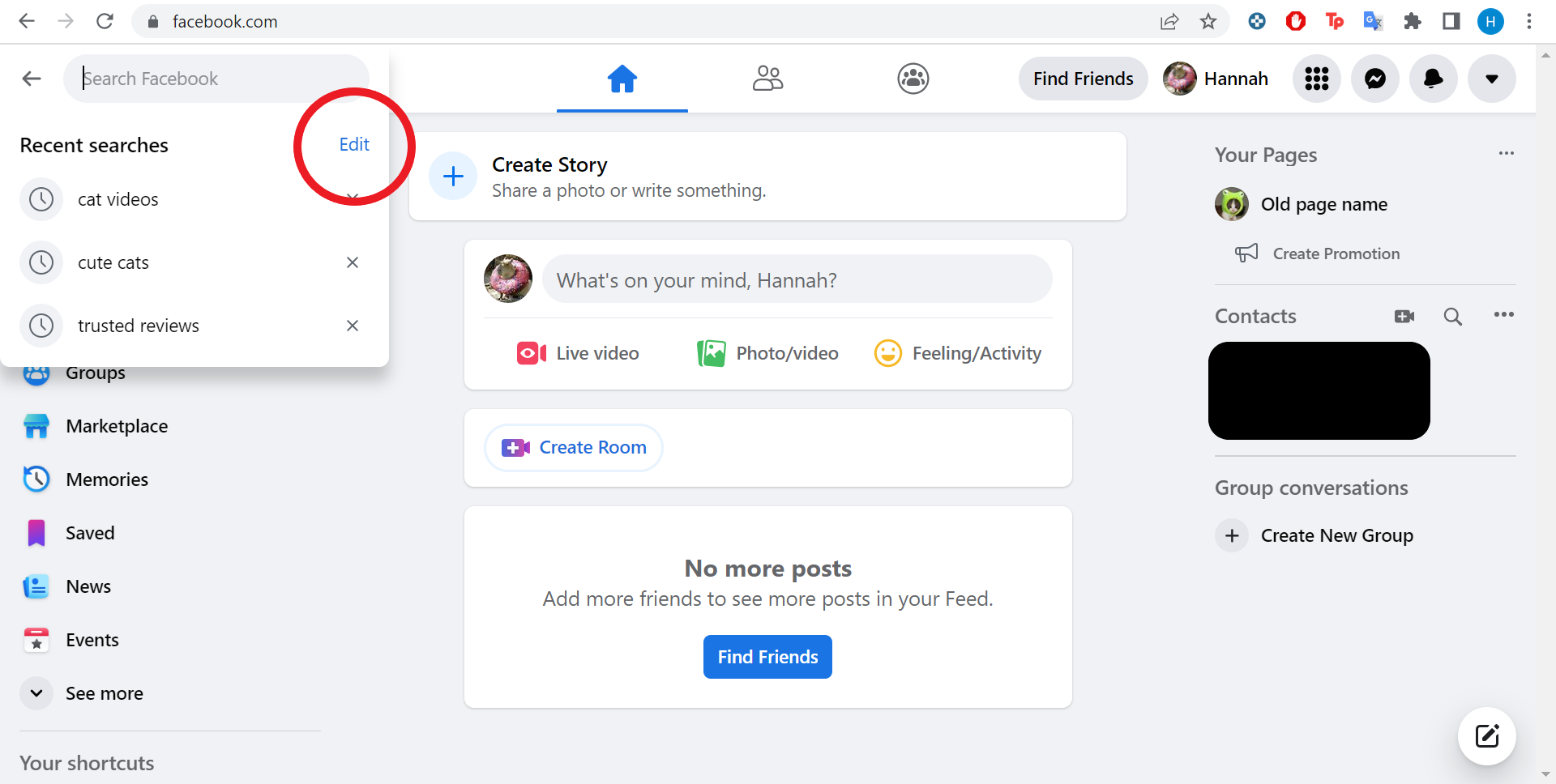
-
Étape
4Appuyez sur Effacer les recherches
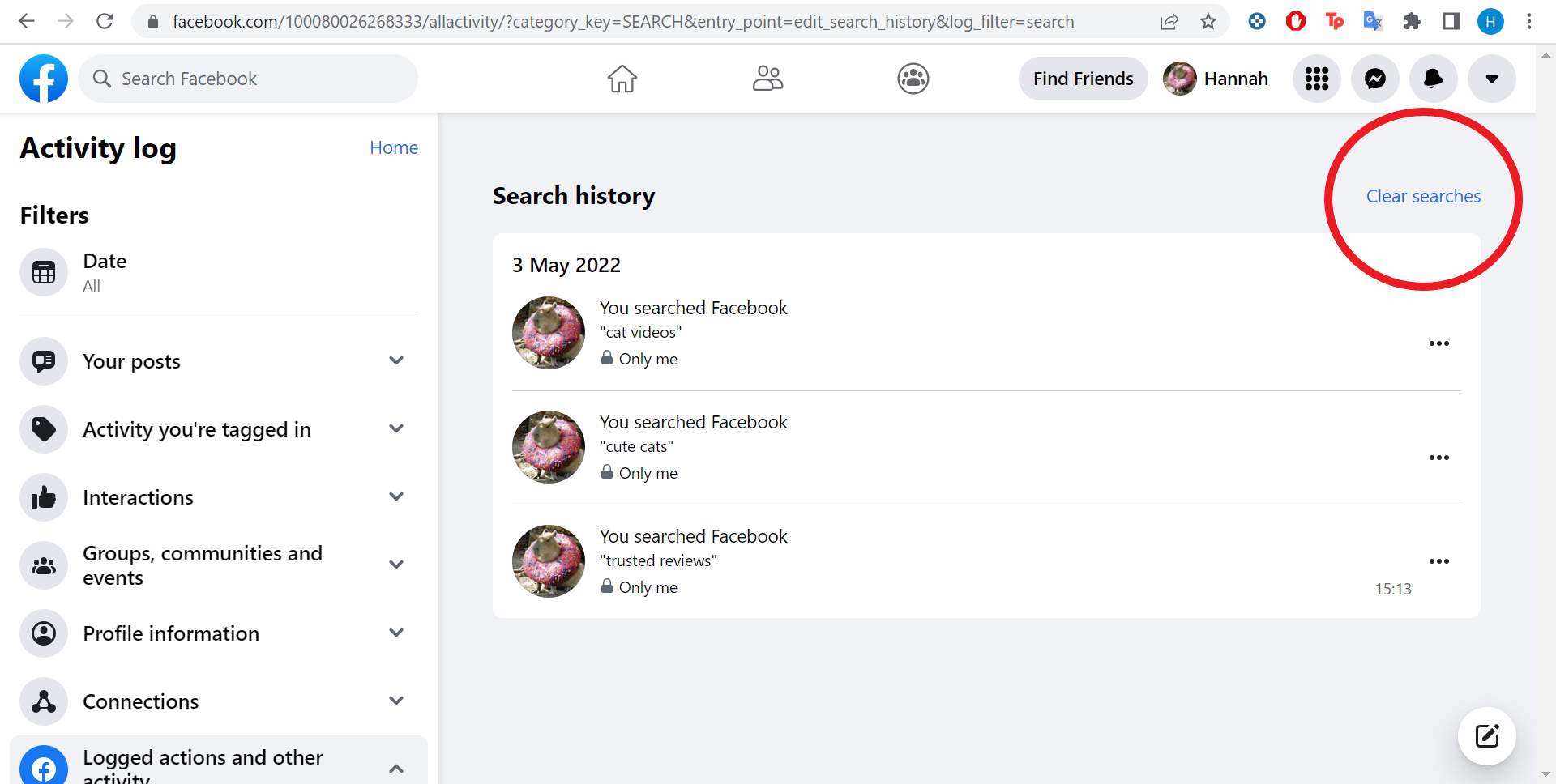
Cela supprimera tout votre historique de recherche Facebook. Vous pouvez également filtrer vos recherches par date et supprimer des éléments individuels à l’aide de l’icône à trois points à côté de chaque élément.